TIPĂRIREA sI PREVIZUALIZAREA REGIsTRILOR DE CALCUL
MODURI DE VIZUALIZARE PERSONALIZATĂ
Deoarece listele cresc si doar o parte a informatiei trebuie vizualizata la un moment dat, EXCEL īti permite sa-ti construiesti moduri de vizualizare personalizate care sa prezinte doar datele relevante la un moment dat. Poti chiar denumi aceste moduri de vizualizare īn functie de situatie.
Īn tabelul urmator se prezinta o situatie a vānzarilor dintr- 252c27c o luna, pe departamente. Pentru a ascunde informatia de sustinere si a vizualiza numai subtotalurile, poti crea o vizualizare personalizata, parcurgānd pasii:
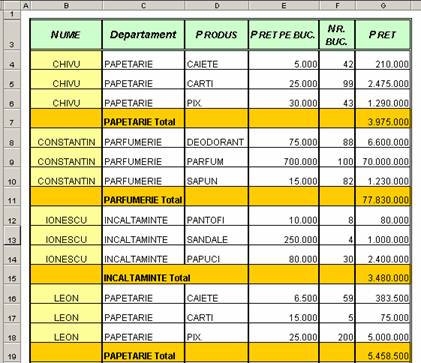
Stabileste vizualizarea pe care doresti sa o salvezi ca personalizata. (Sa ramāna vizibile doar totalurile pe departamente)
 Executa
secventa View\Custom View pentru a deschide caseta de
dialog Custom View.
Executa
secventa View\Custom View pentru a deschide caseta de
dialog Custom View.
Alege Add pentru a deschide caseta de dialog Add View.
Introdu un nume pentru noua vizualizare personalizata.
Executa click pe OK.
Rezultatul aplicarii modului de vizualizare nou creat este urmatorul:
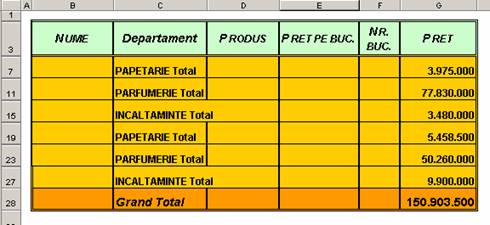
Vizualizarile personalizate sunt salvate cu registrul de calcul . Pentru a vedea o vizualizare personalizata, deschide registrul de calcul si selecteaza View\Custom View Selecteaza vizualizarea dorita din caseta de dialog care se deschide si executa click pe Show. Pentru a sterge o vizualizare personalizata, selecteaza numele vizualizarii si executa click pe Delete.
Vizualizarile personalizate stocheaza urmatoarele informatii:
Dimensiunea/pozitia ferestrei, inclusiv īmpartirile īn mai multe panouri si panourile blocate.
Coloanele, liniile si foile ascunse din registrul de calcul.
Latimile coloanelor.
Optiunile de afisare.
Celulele selectate, daca exista.
Criteriile de filtrare a listei.
Caseta de dialog Add View īti ofera si posibilitatea de salvare a parametrilor de tiparire, a liniilor ascunse si a parametrilor de filtrare.
CREAREA DE RAPOARTE PERSONALIZATE (REPORT MANAGER)
Crearea rapoartelor de personalizare cu ajutorul aplicatiei Report Manager (Manager de rapoarte) este similara realizarii unei vizualizari personalizate. Deoarece aplicatia Report Manager centralizeaza īntr-un singur loc toate rapoartele tale denumite, ea este utila atunci cānd realizezi rapoarte folosind zone diferite ale unei foi de calcul sau chiar mai multe foi de calcul din acelasi registru. Īn cazul īn care, cu ajutorul unei vizualizari personalizate ascunzi zone dintr-o foaie de calcul īn scopul realizarii unui raport, Excel retine modul īn care a fost structurat raportul respectiv.
Report Manager este un program de completare ce īnsoteste programul Excel. Īn cazul īn care optiunea Report Manager nu apare īn meniul View, executa secventa Tools\Add-Ins (Componente incluse la cerere), selecteaza Report Manager īn caseta de dialog Add-Ins si executa click pe OK.
Pentru a adauga un raport trebuie sa parcurgi pasii:
Executa secventa View\Report Manager. Īn caseta de dialog Report Manager executa click pe Add.
Īn caseta de dialog Add Report introdu un nume pentru raportul tau personal.

Creaza un raport completānd informatiile din caseta de dialog. Lista de mai jos descrie optiunile:
n Report Name. Creaza un nume pentru raportul personal.
n Section to Add. Īti permite sa selectezi o sectiune[1] din registrul de calcul pentru a o adauga la raportul ce se va crea.
n Sheet. Īti permite sa selectezi foaia care contine datele pe care doresti sa le incluzi īn sectiune.
n View[2]. Selecteaza o vizualizare personalizata din foaia selectata pentru sectiunea pe care doresti sa o adaugi.
n Scenario. Adauga la un raport un scenariu denumit.
Nota: Pentru detalii despre scenarii urmareste lectia 3 a acestui curs.
n Add. Dupa ce ai selectat criteriul executa click pe Add pentru a-l adauga la sectiunea din lista acestui raport.
n Sections in this Report. Prezinta sectiunile din raport īn ordinea īn care vor fi tiparite.

n Move Up. Modifica ordinea sectiunilor deplasānd īn sus sectiunea selectata.
n Move Down. Modifica ordinea sectiunilor deplasānd īn jos sectiunea selectata.
n Delete. sterge sectiunea selectata.
n Use Continous Page Number. Daca validezi aceasta optiune, pe rapoartele tiparite vor fi folosite numere de pagina consecutive, īn functie de ordinea sectiunilor.
PREVIZUALIZAREA sI TIPĂRIREA FOILOR DE CALCUL MULTIPLE
Pentru a putea tipari, la un moment dat, continutul a mai multor foi de calcul atunci toate acele foi de calcul trebuie grupate. Pentru a grupa mai multe foi de calcul trebuie sa executi secventa:
Executa click pe prima pagina pe care doresti sa o tiparesti.
Ţine tasta CTRL apasata daca vrei sa selectezi foi care nu se succed si executa click pe fiecare din foile pe care doresti sa le selectezi.
Ţine tasta SHIFT apasata si executa click pe ultima foaie de calcul pe care o doresti selectata, daca toate foile de calcul pe care doresti sa le selectezi sunt succesive.
Pentru a vizualiza continutul foilor de
calcul selectate, īnainte de a le tipari, executa click pe butonul ![]() Print Preview din bara standard
sau executa secventa File\Print Preview.
Dupa ce ai intrat īn modul de previzualizare īnaintea tiparirii,
apasa succesiv butonul Next pentru a putea vizualiza
continutul tuturor paginilor.
Print Preview din bara standard
sau executa secventa File\Print Preview.
Dupa ce ai intrat īn modul de previzualizare īnaintea tiparirii,
apasa succesiv butonul Next pentru a putea vizualiza
continutul tuturor paginilor.

Pentru a tipari foi de calcul multiple trebuie sa le selectezi, dupa cum ai vazut anterior si apoi executi secventa File\Print. Īn caseta de dialog care apare activeaza comanda Active Sheet(s) din sectiunea Print What, dupa care executa click pe butonul OK.
Pentru a tipari īntregul registru de calcul, nu este necesar sa selectezi toate foile de calcul pentru a le grupa, ci este suficient sa executi secventa File\Print si din sectiunea Print What alege optiunea Entire Workbook.
|